Pataisymas: CSGO užstringa keičiant vaizdo įrašo nustatymus, skyrą arba įkeliant žemėlapius
įvairenybės / / April 29, 2023
„Valve Corporation“ ir „Hidden Path Entertainment“ išleido Counter-Strike: Global Offensive (CS: GO) 2012 m. kaip pirmojo asmens šaudyklės kelių žaidėjų vaizdo žaidimas, patenkantis į Counter-Strike seriją. Nors pavadinimas yra toks populiarus ir sulaukė labai teigiamų atsiliepimų apie „Steam“, skirtą asmeniniam kompiuteriui, daug žaidėjų susiduria su CSGO strigimais, kai keičiami žaidimo vaizdo parametrai, ekrano skiriamoji geba arba netikėtai įkeliami žemėlapiai.
Jei greitai pažvelgsime į r/GlobalOffensive subreddit forumas arba SteamCommunity forumas, panašu, kad daugybė žaidėjų, bandydami paleisti CSGO, susiduria su ta pačia problema. Remiantis keliomis ataskaitomis, CSGO puikiai veikia su vietine 16:9 kraštinių santykio raiška kompiuteryje. Tuo tarpu kai kurie žaidėjai bando pakeisti skiriamąją gebą nuo 4:3 iki 16:9 ir, deja, susiduria su ta pačia problema. Kai kurie žaidėjai taip pat bandė ištrinti konfigūracijos aplanką.

Puslapio turinys
-
Pataisymas: CSGO užstringa keičiant vaizdo įrašo nustatymus, skyrą arba įkeliant žemėlapius
- 1. Paleiskite CSGO kaip administratorių
- 2. Atnaujinti CS: GO
- 3. Atnaujinkite grafikos tvarkykles
- 4. Patikrinkite ir pataisykite žaidimų failus
- 5. Išvalykite „Steam“ atsisiuntimo talpyklą
- 6. Paleiskite CSGO suderinamumo režimu
- 7. Išjungti viso ekrano režimą
- 8. Steam nustatykite paleidimo parinktis
- 9. Išvalyti fono užduotis
- 10. Išjunkite ekrano mastelį ir aukšto DPI nustatymus
Pataisymas: CSGO užstringa keičiant vaizdo įrašo nustatymus, skyrą arba įkeliant žemėlapius
Laimei, paminėjome keletą galimų sprendimų, kurie turėtų būti naudingi. Turėtumėte atlikti visus trikčių šalinimo metodus po vieną, kol problema bus išspręsta. Prieš pradedant naudotis vadovu, labai rekomenduojama įsitikinti, kad turite suderinamo kompiuterio specifikaciją, atitinkančią visus CSGO žaidimas. Būtų geriau, jei 2022 m. ar vėliau kompiuteryje turėsite bent 4 GB RAM ir pradinio lygio GPU plokštę.
1. Paleiskite CSGO kaip administratorių
Visų pirma, kaip administratorius kompiuteryje turėtumėte paleisti CS: GO žaidimo vykdomąją programą, atlikdami toliau nurodytus veiksmus, kad užtikrintumėte, jog žaidimas veiktų su UAC (vartotojo abonemento valdymo) privilegija. Kartais programos vykdymas be sistemos administratoriaus prieigos gali sukelti programos gedimus arba žaidimo nepaleidimą. Norėdami tai padaryti:
- Eikite į įdiegtą CSGO žaidimų katalogas kompiuteryje.
- Rdešiniuoju pelės mygtuku spustelėkite ant CSGO.exe programos failą savo kompiuteryje.
- Spustelėkite Savybės > Spustelėkite Suderinamumas skirtuką.

Skelbimai
- Spustelėkite ant Paleiskite šią programą kaip administratorius žymimąjį laukelį, kad jį įjungtumėte.
- Baigę spustelėkite Taikyti ir tada Gerai norėdami išsaugoti pakeitimus.
- Galiausiai paleiskite žaidimą ir patikrinkite, ar nėra problemos.
Jei vis dar susiduriate su paleisties gedimu arba žaidimo nepaleidimo problema, būtinai atlikite tuos pačius veiksmus ir naudodami „Steam“ paleidimo priemonę.
2. Atnaujinti CS: GO
Didelė tikimybė, kad kompiuteryje naudojate pasenusią žaidimo pataisos versiją, kuri galiausiai įvyksta žaidimui užstrigus. Pasenusioje žaidimo pataisoje gali būti klaidų arba stabilumo problemų, kurios gali jums labai trukdyti. Taigi, galite atlikti toliau nurodytus veiksmus, kad rankiniu būdu patikrintumėte, ar nėra žaidimo naujinimo.
- Atidaryk Garai klientas > Eiti į biblioteka.
- Spustelėkite CS: EIK iš sąrašo > automatiškai ieškos galimo naujinio.
- Jei yra naujinimas, spustelėkite Atnaujinti variantas.
- Palaukite šiek tiek, kol bus baigtas žaidimo atnaujinimas.
- Baigę iš naujo paleiskite kompiuterį ir pabandykite dar kartą patikrinti, ar keičiant vaizdo įrašo nustatymus, skiriamąją gebą arba įkeliant žemėlapius nėra CSGO gedimų.
3. Atnaujinkite grafikos tvarkykles
Galite pabandyti atnaujinti savo kompiuterio grafikos tvarkyklę atlikdami toliau nurodytus veiksmus, kad įsitikintumėte, jog nėra problemų dėl pasenusios arba trūkstamos grafikos tvarkyklės. Jei jūsų kompiuteryje yra pasenusi GPU tvarkyklė, būtinai ją atnaujinkite.
- Dešiniuoju pelės mygtuku spustelėkite ant Pradėti Meniu užduočių juostoje.
- Spustelėkite Įrenginių tvarkytuvė iš sąrašo.
- Dukart spustelėkite ant Ekrano adapteriai galimybė išplėsti sąrašą.
- Kitas, dešiniuoju pelės mygtuku spustelėkite GPU kortelėje.

Skelbimai
- Pasirinkite Atnaujinti tvarkyklę > Pasirinkite Automatiškai ieškoti tvarkyklių.
- Jei yra GPU tvarkyklės naujinimas, jis automatiškai atsisiųs ir įdiegs naujinimą.
- Tegul procesas bus baigtas > Baigę iš naujo paleiskite kompiuterį, kad pritaikytumėte pakeitimus.
Jei nėra jūsų GPU plokštės naujinimo, galite eiti į oficialią vaizdo plokštės svetainę iš toliau pateiktų nuorodų ir rankiniu būdu ieškoti savo grafikos modelio. Būtinai atsisiųskite ir įdiekite naujausią GPU tvarkyklę pagal savo modelio numerį, kaip nurodė gamintojas.
- Nvidia GPU
- AMD GPU
- Intel GPU
4. Patikrinkite ir pataisykite žaidimų failus
Kartais trūkstami arba sugadinti žaidimo failai kompiuteryje gali sukelti didelių problemų, jei problema iškilo diegiant arba atnaujinant žaidimą. Galite atlikti toliau nurodytus veiksmus, kad patikrintumėte žaidimų failų vientisumą ir automatiškai juos pataisytumėte. Jei įmanoma, žaidimų paleidimo priemonė automatiškai bandys išspręsti problemą.
Atkreipkite dėmesį: Vykdydami šį metodą neleiskite kitų sunkių programų.
Skelbimai
- Paleiskite Garai klientas > Spustelėkite biblioteka.
- Dešiniuoju pelės mygtuku spustelėkite įjungta CS: EIK iš įdiegtų žaidimų sąrašo.
- Spustelėkite Savybės > Eikite į Vietiniai failai skirtuką.

- Spustelėkite Patikrinkite žaidimų failų vientisumą.
- Turėsite palaukti, kol procesas bus baigtas.
- Baigę tiesiog paleiskite kompiuterį iš naujo, kad pritaikytumėte pakeitimus.
5. Išvalykite „Steam“ atsisiuntimo talpyklą
Kartais yra didelė tikimybė, kad „Steam“ atsisiuntimo talpykla jums kelia nerimą. Geriau ištrinti atsisiuntimo talpyklą iš „Steam“ paleidimo priemonės, atlikdami toliau nurodytus veiksmus.
- Atidaryk Garai klientas > Spustelėkite Garai viršutinėje kairėje pusėje.
- Eiti į Nustatymai > Spustelėkite Atsisiuntimai.

- Spustelėkite Išvalykite atsisiuntimo talpyklą nuo apačios.
- Dabar spustelėkite Gerai norėdami išvalyti vietinę atsisiuntimo talpyklą.
- Baigę būtinai iš naujo paleiskite „Steam“ ir prisijunkite naudodami savo „Steam“ paskyrą.
- Galiausiai paleiskite CS: GO žaidimą ir patikrinkite, ar keičiant vaizdo įrašo nustatymus, skiriamąją gebą ar įkeliant žemėlapius nėra CSGO gedimų.
6. Paleiskite CSGO suderinamumo režimu
Panašu, kad CSGO žaidimas nėra pakankamai pajėgus, kad veiktų Windows 10 arba 11 versijoje. Turėtumėte pabandyti paleisti suderinamumo režimą savo kompiuteryje atlikdami toliau nurodytus veiksmus, skirtus senesnėms „Windows“ versijoms.
- Atidaryk Garai klientas > Spustelėkite biblioteka.
- Raskite ir dešiniuoju pelės mygtuku spustelėkite ant CSGO titulą.
- Pasirinkite Savybės > Eikite į Vietiniai failai skirtuką.
- Spustelėkite Naršykite vietinius failus Norėdami atidaryti įdiegtų žaidimų aplanką.
- Dabar dešiniuoju pelės mygtuku spustelėkite ant CSGO.exe programa > Pasirinkti Savybės.
- Spustelėkite ant Suderinamumas > Pažymėkite Paleiskite šią programą suderinamumo režimu žymimąjį laukelį, kad jį įjungtumėte.
- Pasirinkite Windows 7 arba Windows 8 iš išskleidžiamojo meniu.
- Baigę spustelėkite Taikyti ir tada Gerai norėdami išsaugoti pakeitimus.
- Galiausiai galite iš naujo paleisti kompiuterį, kad pritaikytumėte pakeitimus.
7. Išjungti viso ekrano režimą
Taip pat turėtumėte pabandyti išjungti viso ekrano režimą CSGO žaidimui savo kompiuteryje, atlikdami toliau nurodytus veiksmus.
- Atidaryk Garai klientas > Spustelėkite biblioteka.
- Dešiniuoju pelės mygtuku spustelėkite įjungta CSGO > Spustelėkite Tvarkyti.
- Spustelėkite Naršykite vietinius failus > Eiti į CSGO įdiegtas aplankas.
- Rdešiniuoju pelės mygtuku spustelėkite įjungta CSGO.exe > Spustelėkite Savybės.
- Eikite į Suderinamumas > Pažymėkite Išjungti viso ekrano optimizavimą žymimąjį laukelį, kad jį įjungtumėte.
- Baigę spustelėkite Taikyti ir tada Gerai norėdami išsaugoti pakeitimus.
8. Steam nustatykite paleidimo parinktis
Skelbimas
Keli CS: GO žaidėjai pranešė, kad naudojo automatinį konfigūravimą arba saugųjį režimą CSGO žaidimui per „Steam“. Šis specifinis triukas kai kuriems žaidėjams buvo naudingas. Taigi, jūs taip pat galite išbandyti šį metodą.
- Atidaryk Garai klientas > Spustelėkite biblioteka.
- Dešiniuoju pelės mygtuku spustelėkite ant CS: EIK žaidimą iš kairiosios srities.
- Spustelėkite Savybės > Pagal Generolas skyrių, eikite į Paleidimo parinktys.
- Dabar dešiniuoju pelės mygtuku spustelėkite įjungta -automatinis konfigūravimas ir spustelėkite Gerai.
- Pabandykite paleisti žaidimą ir patikrinti, ar nėra problemos.
Jei šis triukas neišsprendė problemos, atlikite tuos pačius veiksmus ir naudokite - saugus.
9. Išvalyti fono užduotis
Turėtumėte uždaryti visas nereikalingas fone vykdomas užduotis savo kompiuteryje atlikdami toliau nurodytus veiksmus. Rekomenduojama patikrinti ne itin naudingus trečiųjų šalių procesus, kuriuos galima išvalyti rankiniu būdu.
- Paspauskite Ctrl + Shift + Esc raktus atidaryti Užduočių tvarkyklė.

- Spustelėkite Procesai ir patikrinkite, kuri užduotis sunaudoja daugiau išteklių.
- Tiesiog spustelėkite konkretų procesą ir pasirinkite Baigti užduotį uždaryti ją jėga.
- Būtinai atlikite tuos pačius veiksmus su kiekvienu trečiosios šalies programos procesu, kuris sunaudoja daugiau išteklių.
- Baigę uždarykite užduočių tvarkyklę ir iš naujo paleiskite kompiuterį.
Atlikite tuos pačius veiksmus kiekvienam trečiosios šalies procesui, kuris jums nereikalingas.
10. Išjunkite ekrano mastelį ir aukšto DPI nustatymus
Jei nė vienas iš būdų jums nepadėjo, būtinai išjunkite ekrano mastelio keitimą ir didelius DPI nustatymus savo kompiuteryje atlikdami toliau nurodytus veiksmus. „Windows Scaling“ funkcija iš esmės padidina arba sumažina ekrane rodomus tekstus, programas ir kitus naudotojams skirtus vaizdinius elementus. Tuo tarpu išjungus aukštus DPI nustatymus, sumažės pelės žymeklio ar žymeklio mikčiojimas.
- Paspauskite Win + I raktus atidaryti „Windows“ nustatymai.
- Spustelėkite Sistema kairiojoje srityje > Pasirinkti Ekranas.
- Eiti į Mastelis ir išdėstymas > Pasirinkite Pakeiskite teksto, programų ir kitų elementų dydį.
- Pasirinkite 125% arba 150% norėdami pakeisti rodomų elementų dydį pagal savo pageidavimus. [100% rekomenduojama pagal numatytuosius nustatymus]
Tačiau, jei pelės vėlavimo problema vis dar kelia nerimą, būtinai išjunkite mastelio keitimą atlikdami toliau nurodytus veiksmus.
- Dešiniuoju pelės mygtuku spustelėkite ant CS: EIK exe programa > Pasirinkti Savybės.
- Spustelėkite ant Suderinamumas skirtuką.
- Pažymėkite varnele Išjungti ekrano mastelio keitimą esant dideliems DPI nustatymams žymimąjį laukelį, kad jį pasirinktumėte.
- Spustelėkite Taikyti ir tada Gerai norėdami išsaugoti pakeitimus.
- Ji turėtų ištaisyti CSGO gedimus keičiant vaizdo įrašo nustatymus, skiriamąją gebą arba įkeliant žemėlapius.
Tai štai, vaikinai. Manome, kad šis vadovas jums buvo naudingas. Jei turite daugiau klausimų, galite komentuoti žemiau.


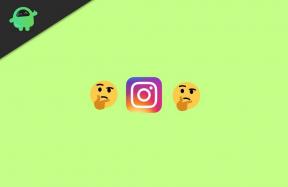
![Kaip įdiegti pasirinktinį ROM „Xiaomi Poco X4 Pro 5G“ [GSI build]](/f/0a08b8cab2316d3b6e2700f198017dc2.jpg?width=288&height=384)